Galaxy Z Flip è lo smartphone pieghevole a conchiglia di Samsung che, da aperto, mostra il suo display Dynamic AMOLED da 6,7 pollici, mentre da chiuso mostra il suo piccolo display Super AMOLED di copertura da 1,1 pollici. Lo schermo interno ha un foro al centro che ospita la fotocamera frontale da 10MP; sul retro ci sono un ultra-grandangolare da 12MP e una fotocamera da 12MP. Il Galaxy Z Flip viene alimentato da due batterie con capacità totale di 3300mAh e da un chipset octa-core. Il modello 5G monta un chipset Qualcomm Snapdragon 865 Plus, con otto core con velocità massima di clock di 3,09 GHz, 8GB di RAM; il modello 4G monta un processore octa-core con frequenza di clock massima 2.95GHz supportato da 8GB di RAM. In entrambi i modelli la memoria interna ammonta a 256GB. Il sistema operativo è Android 10 con interfaccia utente Samsung One UI ottimizzata per sfruttare il design flessibile, con particolare rilevanza per la Modalità Flex, che consente di visualizzare e controllare simultaneamente i contenuti (a dispositivo aperto il display si divide automaticamente in due schermi da 4 pollici), e la funzione finestra Multi Attiva che permette di operare in multitasking attraverso la possibilità di svolgere due attività differenti nella metà superiore e inferiore dello schermo. Ma ci sono delle funzionalità che potrebbero risultare ancora sconosciute agli utenti, alcune delle quali rientrano nei sette consigli che Samsung ha condiviso recentemente nel suo portale Newsroom e che proponiamo qui sotto. Galaxy Z Flip, ricordiamo, è stato lanciato in Italia nel Febbraio del 2020 nella versione 4G e nel mese di Agosto 2020 nella versione 5G con prezzi a partire da 1.520 euro.
Metodi per rispondere alle Telefonate
Galaxy Z Flip offre più opzioni per ricevere una chiamata. Ciasun utente può scegliere il metodo che preferisce. Ad esempio, quando il telefono squilla è possibile scorrere da sinistra a destra sul display di copertura (quello piccolo esterno) per rispondere la chiamata in modalità altoparlante. Per terminare la chiamata, basta rifare lo stesso gesto al contrario, quindi basta scorrere in senso inverso sul display di copertura. Un altro modo per rispondere ad una telefonata sul Galaxy Z Flip è aprire il dispositivo e scorrere da sinistra a destra: questo è utile quando si deve rispondere ad una chiamata e non si è da soli, quindi il metodo precedente che prevede l’uso dell’altoparlante non garantisce la privacy. E’ anche possibile rispondere/terminare automaticamente la telefonata aprendo/chiudendo il dispositivo, basta attivare l’apposita opzione nelle Impostazioni dell’app Telefono.
Galaxy Z Flip – rispondere con swipe su display di copertura

Galaxy Z Flip – rispondere aprendo telefono

Galaxy Z Flip – nelle Impostazioni dell’app Telefono si puಠscegliere il metodo preferito per rispondere e terminare le telefonate

La modalità Burst
Può capitare di dover immortalare un evento che accade rapidamente, correndo però il rischio di mancarlo perchè magari il telefono non è pronto o lo scatto effettivo avviene in ritardo rispetto al momento in cui si preme il pulsante di scatto. L’app Fotocamera del Galaxy Z Flip è dotata della modalità Burst, che consente di scattare una serie di foto una dietro l’altra in automatico, permettendo quindi di scegliere con calma la foto migliore tra tutte quelle salvate dopo che l’evento da immortalare si è concluso. Basta tenere premuto e trascinare verso il basso il pulsante di scatto nell’app Fotocamera per scattare di continuo mentre l’azione si svolge. Successivamente, nella Galleria è possibile scegliere lo scatto migliore ed eliminare gli altri. All’interno delle Impostazioni dell’app Fotocamera è anche possibile scegliere, come alternativa alla modalità Burst, di creare una GIF (immagine animata) quando si tiene premuto e si trascina verso il basso il pulsante di scatto.
Galaxy Z Flip – come funziona la modalità Burst

Scattare foto col telefono chiuso
Galaxy Z Flip consente di scattare foto quando è chiuso. Per fare questo, con il dispositivo piegato bisogna toccare due volte il sensore di impronte digitali per trasformare il display della cover in un mirino per selfie. È quindi possibile switchare tra l’obiettivo grandangolare e quello ultra grandangolare toccando il display. Una volta che tutto è perfettamente inquadrato, basta premere il pulsante del volume per scattare la foto.
Come scattare foto col telefono chiuso

Avvio rapido della modalità Multi Window
Galaxy Z Flip permette di operare in multitasking attraverso la possibilità di svolgere due attività differenti nella metà superiore e inferiore dello schermo con la modalità Multi-Window. È possibile scegliere le app da eseguire in questa modalità dal cassetto Multi-Window, a cui è possibile accedere scorrendo il lato destro del display. E’ anche possibile aprire un’app in una finestra pop-up (quindi non a schermo intero) premendo e trascinando l’icona di un’app dal cassetto Multi-Window al centro dello schermo.
Galaxy Z Flip – come aprire il cassetto delle app Multi-Window

Galaxy Z Flip – come aprire una app Multi-Window in finestra pop-up

Per facilitare l’utilizzo con una sola mano
Il Galaxy Z Flip è dotato di una funzionalità che consente di raggiungere comodamente tutti i punti dello schermo quando si può utilizzare una sola mano. Basta toccare due volte il pulsante Home o scorrere verso il basso al centro del bordo inferiore per attivare la Modalità "con una mano" che, quando attivata, riduce le dimensioni della schermata di visualizzazione.
Come attivare la modalita’ ‘con una sola mano’

Apertura rapida del Pannello delle Notifiche
E’ possibile aprire il pannello delle notifiche nella parte superiore del display principale senza dover per forza sctrisciare dal bordo superiore verso il basso abilitando i gesti sul sensore di impronte digitali situato sul lato del Galaxy Z Flip. E’ anche possibile attivare nelle Impostazioni l’opzione che permette di scorrere dall’alto verso il basso da qualsiasi punto sullo schermo (quindi non solo dal bordo superiore) principale per aprire il pannello delle notifiche.
Galaxy Z Flip – abilitare le gesture del sensore di impronte digitali laterali offre un nuovo modo per aprire il pannello delle notifiche
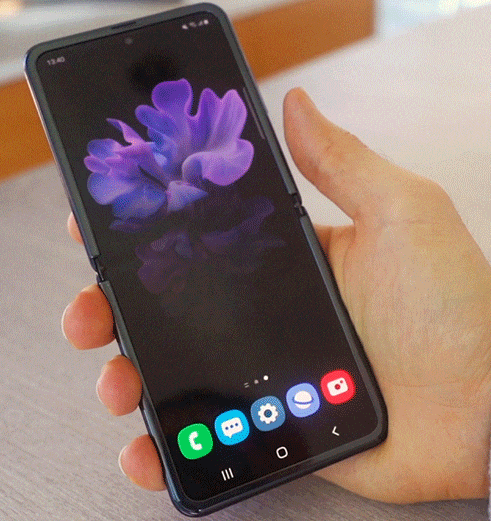
Modalità Focus per ridurre al minimo le distrazioni
Galaxy Z Flip offre la modalità Focus, strumento che consente di disattivare temporaneamente le notifiche da un elenco personalizzato di app e anche di ridurre le distrazioni disabilitando le app che si potrebbe essere tentati di utilizzare nei momenti in cui si ha bisogno di concentrazione (ad esempio studio o lavoro).
Galaxy Z Flip – Modalità Focus

Ricaricare wireless altri device
Galaxy Z Flip è tra i dispositivi Samsung Galaxy che supportano la funzionalità Wireless PowerShare che permette di condividere l’energia residua della batteria del dispositivo per ricaricare altri dispositivi. Basta attivare la funzione dal pannello delle notifiche e lo smartphone si trasforma in pad di ricarica wireless per tutti gli altri dispositivi che supportano la ricarica wireless (ad esempio gli auricolari Samsung Galaxy Buds o lo smartwatch Samsung Galaxy Watch 3).
Galaxy Z Flip – come attivare Wireless PowerShare

Usare Galaxy Z Flip per ricaricare Galaxy Watch3 tramite Wireless PowerShare









